Cách kiểm tra lịch sử hoạt động trên Windows
- 08/01/2022
- 0 Bình luận
Nếu bạn muốn xem trang web nào bạn đã truy cập trên PC chạy Windows 10, thì bạn chỉ cần nhấn phím Control và phím H trên bàn phím. Nhưng lịch sử duyệt web của bạn không phải là hoạt động duy nhất được đăng nhập trong Windows, còn nhiều phiên làm việc khác. Chúng tôi sẽ hướng dẫn bạn cách xem các trang web, tệp và tùy chọn tài khoản nào đã được truy cập trên PC Windows của bạn.
Kiểm tra lịch sử trình duyệt web trên windows
Bước 1: MỞ trình duyệt web
Bước 2: Nhấp vào biểu tượng menu.
Sự xuất hiện của biểu tượng menu này khác nhau giữa các trình duyệt. Ví dụ: Chrome có ⋮ , Firefox có ☰ và Microsoft Edge có một biểu tượng trông giống như một ngôi sao với ba dòng xuất hiện trên đó

Tiếp theo, Nhấp vào History (LỊch sử)

Xem lại lịch sử duyệt web của bạn. Nếu bạn đang sử dụng Firefox, hãy nhấp vào Hiển thị Tất cả Lịch sử . Các trang đã truy cập và các tìm kiếm bắt đầu phải được phân tách theo ngày.

Kiểm tra lịch sử các tệp đã mở gần đây
Mở ứng dụng Run. Nhấn phím Windows và gõ "Run" để tìm kiếm chương trình.
Nhấp vào ứng dụng từ kết quả tìm kiếm để mở nó.

Nhập lệnh recent và nhấn enter. Cửa sổ File Explorer sẽ mở ra để hiển thị cho bạn danh sách các tệp gần đây đã được chỉnh sửa.

Xem lại danh sách. Bạn sẽ thấy các danh mục như tên, ngày sửa đổi, loại và kích thước của tệp

Kiểm tra lịch sử hoạt động của Windows
Nhấn tổ hợp phím Windows + I để mở file Cài đặt

Nhấp vào Privacy

Nhấp vào active history. Bạn sẽ tìm thấy điều này trong bảng điều khiển bên trái cửa sổ.

Nhấp vào manage my microsoft account activity data. Lịch sử hoạt động tài khoản Microsoft của bạn sẽ mở trong một cửa sổ hoặc tab trình duyệt mới. Nhập mật khẩu của bạn để tiếp tục.

Nhấp vào menu để tìm hiểu thêm về lịch sử đó. Có các menu cho lịch sử vị trí, giọng nói, duyệt và tìm kiếm.
Bạn có thể nhấp vào Xóa tất cả lịch sử trong mỗi menu, nhưng để xóa nhanh mọi thứ, hãy đi tới Cài đặt> Quyền riêng tư> Lịch sử hoạt động> Xóa lịch sử hoạt động> Xóa .

HI vọng bài chia sẻ trên hữu ích cho các bạn!


Đã có 0 bình luận và đánh giá
Bạn đánh giá bài viết này bao nhiêu sao
Vui lòng để lại thông tin để gửi bình luận !